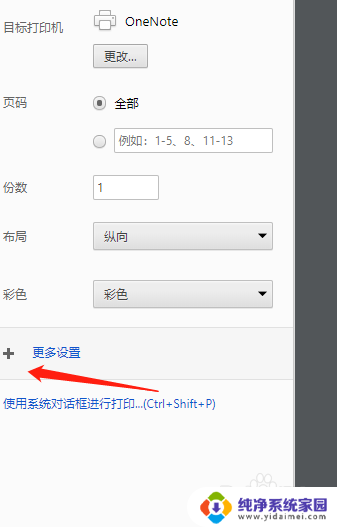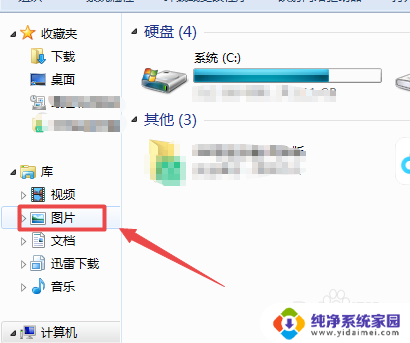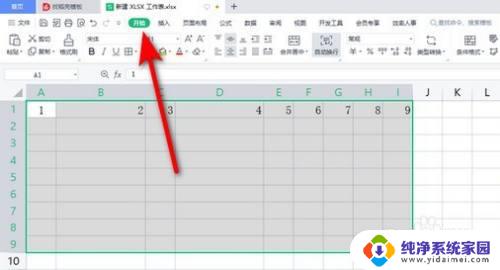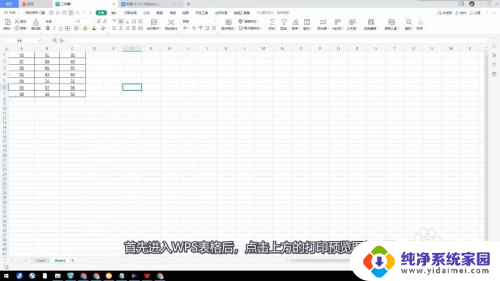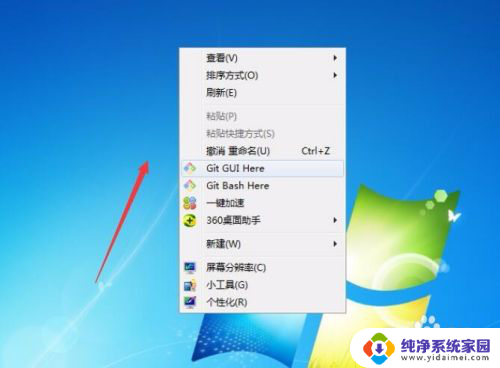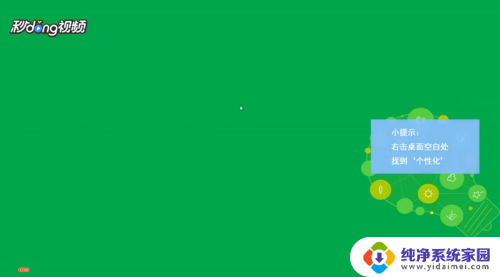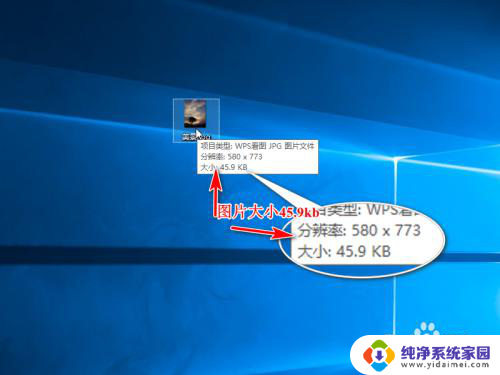电脑文件打印怎么调整大小 电脑打印文件调整大小方法
更新时间:2024-03-06 14:41:19作者:jiang
在日常工作中,我们经常需要打印电脑文件,但有时候我们会遇到一些问题,比如打印出来的文件大小不符合我们的要求,如何调整电脑文件的打印大小呢?下面我们就来介绍一下电脑打印文件调整大小的方法。无论是需要放大还是缩小文件的打印尺寸,只要按照以下简单的步骤进行操作,就能轻松实现我们的要求。
电脑打印文件怎么调整大小?
具体步骤如下:
1. 打开一份需要调整打印出来大小的文档,点击上方打印预览按钮;
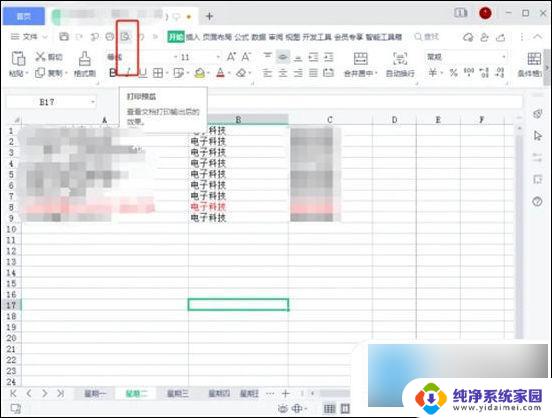
2. 点击缩放比例;
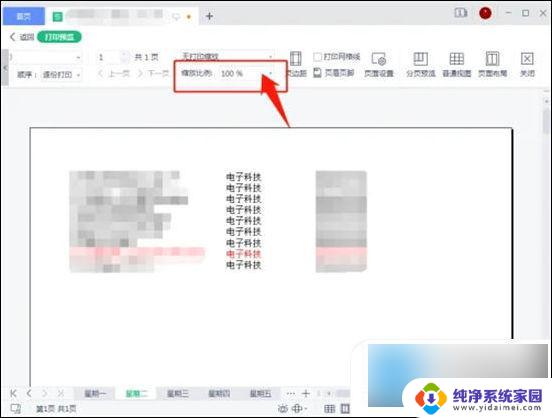
3. 在这里选择要放大文档的比例;
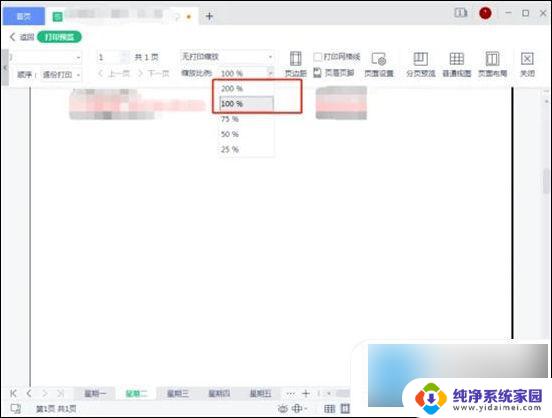
4. 调整好要打印的文档内容大小后点击左上方的打印键打印即可。
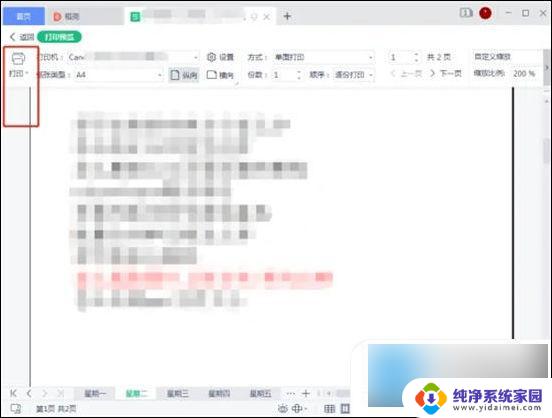
以上就是电脑文件打印如何调整大小的全部内容,如果遇到这种情况,你可以按照以上步骤解决,非常简单快速。